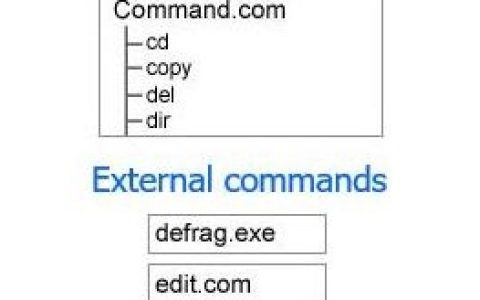Bing是周围第二好的搜索引擎,如果您使用它,这里有一些您在使用 Bing 搜索时需要了解的最佳提示和技巧。如果你想知道为什么在它离谷歌不近的时候谈论它,那是因为还有人在使用它。Microsoft 为使用 Bing 搜索的人提供奖励,这是它也被使用的另一个原因。因此,让我们了解如何更好地使用必应搜索。
Bing 搜索提示和技巧
这些是您可以尝试使用必应搜索的一些出色提示和技巧。
- Bing 运营商搜索
- 网站搜索
- 文件类型搜索
- 位置特定搜索
- 货币换算
- 天气预报
- 在页面的标题、锚点和正文中搜索
- 在搜索中更改图像大小
- 专注于搜索中的某个区域
- 反向图像搜索。
确保使用你的 Microsoft 帐户登录,以便你可以从搜索历史记录中找回它们。
1] Bing 运营商搜索
- 引号:如果您想进行精确的搜索查询,请使用“”。例如,“Windows 10 设置”在这里将被视为一个词,而不是拆分为三个不同的词。
- 加号或 + 显示包含以 + 文本开头的所有搜索词的结果。
- AND 或 &显示同时包含这两个词的结果
- 或或| 显示包含任一搜索词的结果
- NOT 或 –显示不包含指定搜索词的页面。
如何使用:
1.使用“+”符号
使用“+”符号,您可以找到包含所有以 + 符号开头的术语的网页。还允许您包括通常被忽略的术语。
例如,如果您搜索 Microsoft,您将找到与 Microsoft 相关的所有结果。但是,如果你在“+”符号后添加 TheWindowsClub,你将得到与“Microsoft with TheWindowsClub”相关的所有结果
2. 使用“ ”符号
使用“”这个符号,您可以找到短语中的确切单词。
例如,如果您搜索 thewindowsclub.com,您将找到与 TheWindowsClub 或 TheWindowsClub.com 相关的所有结果。但是,如果您使用引号搜索“thewindowsclub.com”,则结果将仅与 thewindowsclub.com 相关
3.使用AND或&符号
使用 AND 或 & 符号,您可以找到包含所有术语或短语的网页。
例如,如果您搜索“Microsoft AND TheWindowsClub”,您将获得同时包含 Microsoft 和 TheWindowsClub 的结果。
4. 使用 NOT 符号
使用 NOT 符号,您可以排除包含术语或短语的网页。
例如,如果您搜索“Microsoft NOT Windows”,则所有结果都将与 Microsoft 相关,但不包括 Microsoft Windows。
笔记:
- 默认情况下,所有搜索都是 AND(可用于查找包含所有指定搜索词的结果的搜索关键字。)搜索
- 您必须将 NOT 和 AND 运算符大写。
2] 网站搜索
如果您想在特定网站上搜索特定主题或词,您可以使用站点搜索功能。虽然大多数网站都在其网站上提供搜索功能,但 Bing 可以做得更好。
例如Windows Control Panel site:thewindowsclub.com
3]文件类型搜索
那些需要在特定文件类型中查找单词的人可以使用它。假设您正在查找包含一组单词的文档,那么搜索将仅显示包含您正在查找的单词的文件类型。
例如Windows Control Panel file:pdf
4] 位置特定搜索
要查找您所在位置附近的服务中心或商店,您可以使用接线员 LOC。
例如Windows Service Center loc:Kolkata
5]货币转换器
将 100 美元输入 INR,它会立即显示一个转换框。它将允许您输入金额,显示转换率,并显示最近几个月货币之间汇率的增减。
6]天气预报
在搜索框中输入天气,然后按 Enter 键。它将显示当前位置的温度和预报。
7] 在页面的标题、锚点和正文中搜索
一个网页有一个标题显示在搜索、锚点上,然后是包含其余文本的称为正文的其余部分。因此,如果您想专门在这些部分中进行搜索,请使用以下运算符:
- 标题
- 输入网址
- 体内
例如 intitle:Excel Tips site:thewindowsclub.com
上面的查询将在 TheWindowsClub 上搜索标题中包含 Excel Tips 的帖子。
8]在图像搜索中更改图片的大小
搜索图像时,如果您有特定要求,可以选择尺寸。切换到图像搜索,查找内容,然后单击文本框下方的图像尺寸链接。您可以选择小号、中号、大号、特大号,也可以设置特定尺寸。
9] 专注于搜索中的某个区域
假设您正在搜索 Windows,但您希望选择某个特定类别。所以如果你想搜索猫的历史,一个更好的查询词将cats prefer:history与cats history
结果将从维基百科、大英百科全书和专门的网站中提取详细信息。
10] 反向图像搜索
如果您想查找有关您没有上下文的图像的更多信息,您可以使用 Bing 中的反向图像搜索。它允许您上传图像或使用在线图像的 URL,然后进行搜索。它还将显示类似的图像和指向包含这些图像的网站的链接。
我们希望您觉得这篇文章有用。